Symbol Sprayer Tool - Навигатор на инструментите за илюстрации
Инструмент за пръскане на символи Клавишни комбинации ‹Shift›+‹S›.
Предназначен за хаотично разпространение на копия на оригиналния символ.
За да работи инструментът, трябва да изберете желания символ в панела Символи. (Ако не можете да намерите такъв панел във вашето работно пространство, можете да го извикате с командата Window->Symbols или чрез натискане на клавишите ‹Shift›+‹Ctrl›+‹F11›)

След като изберете желаната проба, задръжте левия бутон на мишката и преместете курсора на мишката по екрана.

Инструментът Symbol Sprayer Tool създава колекция от символи, които се възприемат и обработват от илюстратора като един обект.
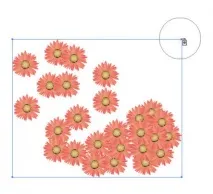
Ако искате да добавите не набор от символи, а един образец или да посочите точното местоположение на копията, тогава поставете символите на правилните места с еднократно щракване на левия бутон на мишката.
За да добавите копия на символи към тази колекция, е необходимо да го изберете с инструмента за избор ‹V›, след това да изберете символа в панела Symbols, да задръжте отново левия бутон на мишката и да преместите курсора.
Можете да добавите копия на други символи към същата колекция. За да направите това, в панела Символи трябва да изберете екземпляр на желания символ и по същия начин с левия бутон на мишката да добавите копия.
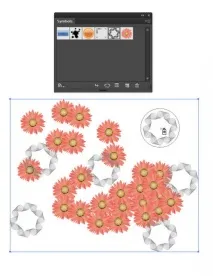
За да премахнете копия на символи от комплекта, изберете го отново с инструмента за избор ‹V›, след това вземете инструмента Symbol Sprayer Tool, задръжте ‹Alt›, щракнете с левия бутон върху мястото, където искате да премахнете копията и преместете курсора на мишката върху избрания набор, или щракнете с едно щракване, за да премахнете копия на символи едно по едно.
Ако има копия на няколко знака в съвкупността, тогава при задържане на клавиша ‹Alt› ще бъдат изтрити само копияизбрания символ в панела Символи.
За да отворите прозореца с настройки на Symbol Sprayer Tool, щракнете два пъти върху иконата му в лентата с инструменти с левия бутон на мишката. Ще се появи прозорец с настройки, който ви позволява да зададете настройки не само за Symbol Sprayer Tool, но едновременно за всички инструменти от групата за работа със символи:
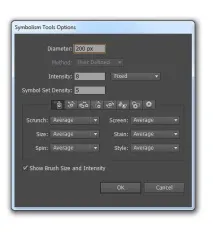
Диаметър — диаметър на четката на инструмента. Засяга зоната, засегната от Symbol Sprayer Tool. (Бързи клавиши за промяна на размера на четката без извикване на настройките: ‹[› намаляване на диаметъра и ‹]› увеличаване на диаметъра)
Интензитет — интензитет на въздействието. Колкото по-високо е числото, толкова по-бързо ще се появят (или изчезнат) копия на символи, когато използвате инструмента Symbol Sprayer Tool.
Ако имате таблет, можете да промените фиксираната стойност на интензитета на инструмента в зависимост от интензитета на стилуса на таблета:
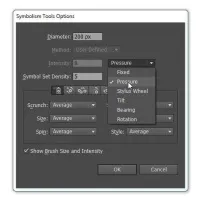
Натиск (натиск), Stylus Wheel (въртене на писалката), Tilt (наклон на писалката), Bearing (посока на писалката при накланяне), Rotation (въртене на писалката около оста си).
Плътност на набора от символи — плътност на копирането на символи.
Следва секцията за настройка на символите, добавени към съществуващия набор.
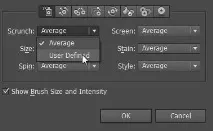
Всяко копие на символа в колекцията, върху което вече е работено, може да има свой собствен Scrunch (плътност), Size (размер), Spin (посока), Screen (прозрачност), Stain (наситеност на цвета), Style (стил). Всяка от тези настройки се променя със собствен инструмент от групата за работа със символи.
Ако колекцията е създадена само или не е модифицирана след създаването, тогава тези настройки не засягат нищо, но ако колекцията от символи е била обект на промяна от други инструменти, тогаваилюстраторът трябва да „знае“ дали да осредни тези настройки за новосъздадени копия или да добави символи от библиотеката с настройки „по подразбиране“.
За всяка от настройките можете да изберете 2 метода: Average - осреднете настройката за ново копие и User Defined - добавете копие с настройки по подразбиране.